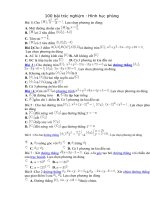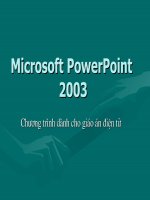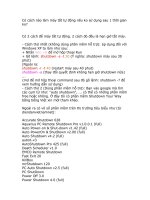Cách làm wc ảo khi chát
Bạn đang xem bản rút gọn của tài liệu. Xem và tải ngay bản đầy đủ của tài liệu tại đây (49.37 KB, 2 trang )
Cách làm WC ảo
Dow link này về
/>Trước tiên máy của bạn phải có 1 đoạn phim ca nhạc cũng được
Tạo Webcam ảo
Thật thú vị khi vừa Chat vừa được nhìn thấy mặt nhau qua Webcam. Tuy nhiên không phải lúc nào
bạn cũng có sẵn Webcam để sử dụng (bạn thử đi Chat ở các tiệm Internet vào giờ cao điểm xem,
sẽ không có máy trống chứ đừng nói đến máy có gắn Webcam cho bạn dùng). Thế nhưng “đối
phương” của bạn lại rất muốn bạn Chat Webcam với họ, vậy phải làm sao đây? Trong trường hợp
này, bạn hãy sử dụng phần mềm VirtualCamera, nó sẽ giúp bạn “đánh lừa” đối phương bằng cách
tạo ra một Webcam ảo, sử dụng các đoạn phim hay hình ảnh mà bạn đưa vào thay cho hình ảnh
trên Webcam thật. Bạn cũng có thể dùng phần mềm này với mục đích chia sẻ những đoạn phim
hay với bạn bè. Để sử dụng chương trình, máy bạn không cần phải có Webcam hay một thiết bị
phần cứng nào khác, chỉ cần có DirectX 6.0 trở lên.
VirtualCamera 0.8.1 tương thích với Windows 98 / ME / 2000 / XP và 2003 Server . Giá 29,95
USD. Tải bản dùng thử tại (dung lượng 957
KB).
Lưu ý, bản chưa đăng ký sẽ có một số hạn chế sau:
-Hiển thị logo chương trình trên góc trái màn hình Webcam.
-Hình ảnh Webcam sẽ chuyển sang màu xám sau khi chạy 10 giây.
-Chỉ chơi được 10 đoạn phim trong một phiên làm việc của Windows (Bạn có thể khởi động lại
Windows để chơi tiếp 10 đoạn phim khác).
Hướng dẫn sử dụng
Sau khi cài đặt xong, bạn chạy chương trình VirtualCamera và chạy thêm một chương trình Chat
hỗ trợ Webcam, ví dụ như Yahoo! Messenger.
Sau đó bạn bấm chuột trái vào biểu tượng chương trình VirtualCamera trên khay hệ thống để mở
cửa sổ chính của nó ra.
Để chơi một đoạn phim trên Webcam ảo, bạn vào menu File > Play Movie và đưa vào đường dẫn
đến đoạn phim trên máy (chương trình hỗ trợ các định dạng phim sau: WMV, ASF, AVI, MPEG,
MPG, MPE, M1V, MP2).
Trở lại cửa sổ chính của Yahoo! Messenger, bạn vào menu Messenger > Start My Webcam để
kích hoạt Webcam ảo lên. Cửa sổ My Webcam quen thuộc hiện ra với đoạn phim mà bạn đưa vào
khi nãy. Bạn có thể thao tác với Webcam ảo của mình không khác gì một Webcam thật, như mời
người khác vào xem Webcam, theo dõi người nào đang xem Webcam của mình...
Nếu bạn muốn ngừng chơi phim trên Webcam ảo, bạn hãy vào lại cửa sổ chính của chương trình
VirtualCamera, sau đó vào menu File, chọn Stop Above.
Nếu trên máy bạn có Webcam thật và bạn muốn chuyển sang dùng Webcam thật, hãy vào menu
File, chọn Switch To Real Camera.
Ngoài ra, thay vì mở phim trên Webcam ảo, bạn cũng có thể cho thể hiện những hình ảnh trên máy
của bạn. Cách thực hiện như sau:
Từ cửa sổ chính của chương trình VirtualCamera, bạn vào menu File > Open và đưa vào đường
dẫn đến tập tin hình ảnh (dạng BMP, DIB, EMF, GIF, ICO, JPG, WMF). Hoặc bạn cũng có thể
dán hình ảnh từ trong Clipboard vào chương trình (menu Option > Paste from clipboard). Sau đó
vào menu Option > Show pick frame để hiển thị khung hình và bấm chuột trái vào khung hình này,
rê chuột đến khi nào hình ảnh chính lọt vào trong khung hình. Bạn cũng có thể vào menu View >
Zoom In hoặc Zoom Out để phóng to, thu nhỏ hình ảnh. Khi đã vừa ý, bạn vào menu Option, chọn
Set VirtualCamera Picture. Và bây giờ hình ảnh đó đã xuất hiện trên Webcam của bạn.
Bây giờ là hướng dẫn sử dụng chi tiết hơn
"VirtualCamera 0.8.1 tương thích với Windows 98 / ME / 2000 / XP và 2003 Server . Giá 29,95
USD. Tải bản dùng thử tại (dung lượng 957
KB).
Lưu ý, bản chưa đăng ký sẽ có một số hạn chế sau:
-Hiển thị logo chương trình trên góc trái màn hình Webcam.
-Hình ảnh Webcam sẽ chuyển sang màu xám sau khi chạy 10 giây.
-Chỉ chơi được 10 đoạn phim trong một phiên làm việc của Windows (Bạn có thể khởi động lại
Windows để chơi tiếp 10 đoạn phim khác).
Hướng dẫn sử dụng
Sau khi cài đặt xong, bạn chạy chương trình VirtualCamera và chạy thêm một chương trình Chat
hỗ trợ Webcam, ví dụ như Yahoo! Messenger.
Sau đó bạn bấm chuột trái vào biểu tượng chương trình VirtualCamera trên khay hệ thống để mở
cửa sổ chính của nó ra.
Để chơi một đoạn phim trên Webcam ảo, bạn vào menu File > Play Movie và đưa vào đường dẫn
đến đoạn phim trên máy (chương trình hỗ trợ các định dạng phim sau: WMV, ASF, AVI, MPEG,
MPG, MPE, M1V, MP2).
Trở lại cửa sổ chính của Yahoo! Messenger, bạn vào menu Messenger > Start My Webcam để
kích hoạt Webcam ảo lên. Cửa sổ My Webcam quen thuộc hiện ra với đoạn phim mà bạn đưa vào
khi nãy. Bạn có thể thao tác với Webcam ảo của mình không khác gì một Webcam thật, như mời
người khác vào xem Webcam, theo dõi người nào đang xem Webcam của mình...
Nếu bạn muốn ngừng chơi phim trên Webcam ảo, bạn hãy vào lại cửa sổ chính của chương trình
VirtualCamera, sau đó vào menu File, chọn Stop Above.
Nếu trên máy bạn có Webcam thật và bạn muốn chuyển sang dùng Webcam thật, hãy vào menu
File, chọn Switch To Real Camera.